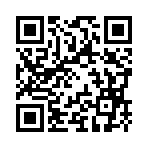2007年12月31日
マシニマ制作への挑戦⑧
マシニマ制作
windowsムービーメーカーを使っての編集
もっと凝った字幕を使うには
マシニマ制作 マシニマ制作
字幕はwinndowsムービーメーカーを使えば標準で入っていますので、できますが
もっと凝った字幕もフリーソフトを使えばできます。
http://dange1192.tuzikaze.com/
winndowsムービーメーカーでの標準の字幕の入れ方は http://oshiete1.goo.ne.jp/qa2835794.htmlにあります。
記事抜粋
私が知っているムービーメーカーの話しか出来ませんが、、、
「ムービーの読み込み」で動画を下のラインに並べます。
次に「タイトルまたはクレジットの作成」で
「選択したクリップにタイトルを追加する」を選んで
文字を入れます。「タイトルアニメーションを変更する」で
「サブタイトル」を選び「終了、タイトルをムービーに追加する」
で追加します。
画面下部の「タイムラインの表示」で表示をさせると
「タイトル オーバーレイ」に先ほど追加した文字がありますので
表示開始の時間と表示時間を変更できます。
(時系列でビデオとタイトルが並んでいます。)

もっと凝った字幕を作るソフト
http://dange1192.tuzikaze.com/
ダウンロードします。

下図のフォルダができます。

普通は解凍すれば、danjimakuフォルダがでいてるはずだそうですが、
私の場合はAdd On TFXフォルダ(C:\Program Files\Movie Maker\Shared\AddOnTFX )の中に
danjimakuフォルダがなかったので、フォルダ danjimakuを作りました。

作ったdanjimakunの中に、ダウンロードしたdanjimakuフォルダ内の画像ファイルを入れる。

aimasujimaku.xml jimaku.xml を AddOnTFXフォルダの中に
( C:\Program Files\Movie Maker\Shared\AddOnTFX ) にいれる。

下記のすべての設定を終えれば、winndowsムービーメーカーの中に下図のようにファイルが入ります。
あとは標準の字幕を入れる要領と同じやり方で、追加した字幕を入れれます。

windowsムービーメーカーを使っての編集
もっと凝った字幕を使うには
マシニマ制作 マシニマ制作
字幕はwinndowsムービーメーカーを使えば標準で入っていますので、できますが
もっと凝った字幕もフリーソフトを使えばできます。
http://dange1192.tuzikaze.com/
winndowsムービーメーカーでの標準の字幕の入れ方は http://oshiete1.goo.ne.jp/qa2835794.htmlにあります。
記事抜粋
私が知っているムービーメーカーの話しか出来ませんが、、、
「ムービーの読み込み」で動画を下のラインに並べます。
次に「タイトルまたはクレジットの作成」で
「選択したクリップにタイトルを追加する」を選んで
文字を入れます。「タイトルアニメーションを変更する」で
「サブタイトル」を選び「終了、タイトルをムービーに追加する」
で追加します。
画面下部の「タイムラインの表示」で表示をさせると
「タイトル オーバーレイ」に先ほど追加した文字がありますので
表示開始の時間と表示時間を変更できます。
(時系列でビデオとタイトルが並んでいます。)
もっと凝った字幕を作るソフト
http://dange1192.tuzikaze.com/
ダウンロードします。
下図のフォルダができます。
普通は解凍すれば、danjimakuフォルダがでいてるはずだそうですが、
私の場合はAdd On TFXフォルダ(C:\Program Files\Movie Maker\Shared\AddOnTFX )の中に
danjimakuフォルダがなかったので、フォルダ danjimakuを作りました。
作ったdanjimakunの中に、ダウンロードしたdanjimakuフォルダ内の画像ファイルを入れる。
aimasujimaku.xml jimaku.xml を AddOnTFXフォルダの中に
( C:\Program Files\Movie Maker\Shared\AddOnTFX ) にいれる。
下記のすべての設定を終えれば、winndowsムービーメーカーの中に下図のようにファイルが入ります。
あとは標準の字幕を入れる要領と同じやり方で、追加した字幕を入れれます。
Posted by SLドリーマー at 07:30│Comments(0)
│マシニマ製作への挑戦
※このブログではブログの持ち主が承認した後、コメントが反映される設定です。